Amazonでは自分のプロフィールを簡単に設定することができます。
こんな人に向けての記事です。
- Amazonレビューするときに自分のアカウントを別の名前にしたい
- わかりやすいニックネームをつけたい
今回は、Amazonで自分のプロフィールを簡単に設定する方法を紹介します!
パソコン:この記事はPCで説明しています。
Amazonのプロフィール
Amazonのプロフィールとは
Amazonのアカウントにプロフィールを設定すると、商品のレビューをする際に便利です。
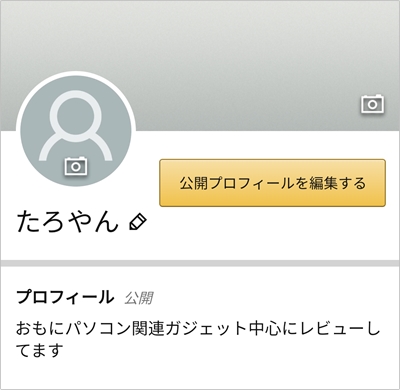
● プロフィールを設定すると何かと便利
- ニックネームでレビューできる
- コメントをつけられる
- SNSアカウントのリンクを張れる
プロフィールを設定すると、自分の本当のアカウント名を隠してニックネームを付けることができます。また、SNSのアカウントのリンクを張ることもできます。コメントを書くこともできるので、商品レビューを書く場合はプロフィールを設定しておいた方がよいですね。
それではさっそく、Amazonで自分のプロフィールを設定してみましょう!PC版とスマホ版では若干方法が違うので別々に説明します。
(スマホ)Amazonのプロフィールを設定する
まずはスマホからプロフィールを設定します。
Amazonの右上にある自分のアカウント名の「〇〇さん」をおします。
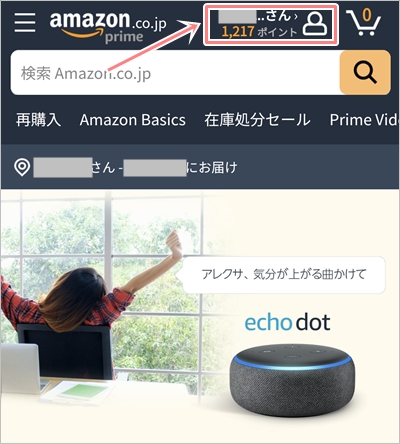
右サイドバーが表示されます。「アカウントサービス」にある「すべてを表示」ボタンをおします。
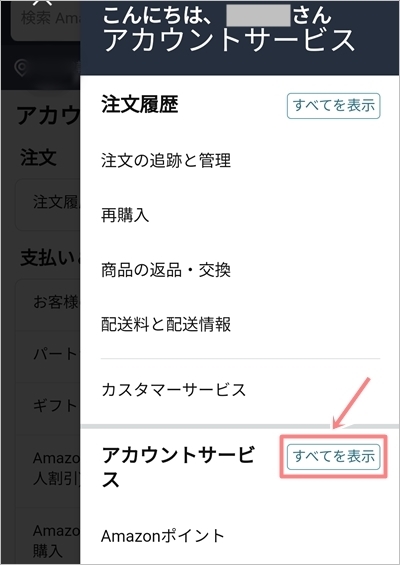
下の方にある「パーソナライズされたコンテンツ」にある「プロフィールの設定・変更」をおします。

Amazonのプロフィールページが開きます。「公開プロフィールを編集する」ボタンをおします。
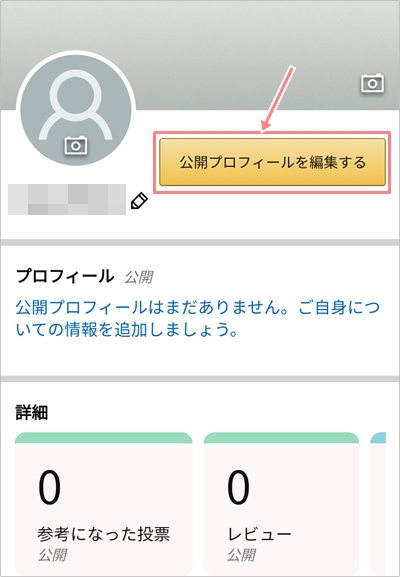
ここから「公開名」「プロフィール」「職業」「SNSのアカウント」などを設定します。
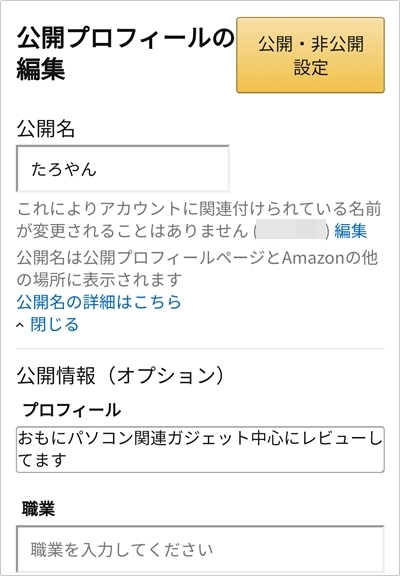
プロフィールの入力が終わったら「保存する」ボタンをおします。
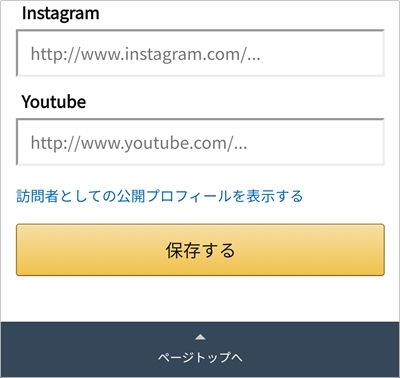
これでAmazonのプロフィールを設定することができました。
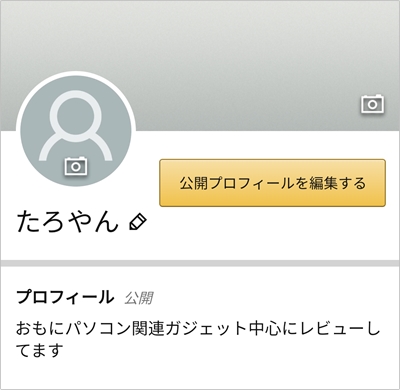
アカウントの名前が消えニックネームになりました。一言コメントを書いておくといいかもしれませんね。
(PC)Amazonのプロフィールを設定する
次に、PCからAmazonのプロフィールを設定していきます。
Amazonのページ右上にある自分のアカウント名の「〇〇さん」をおします。
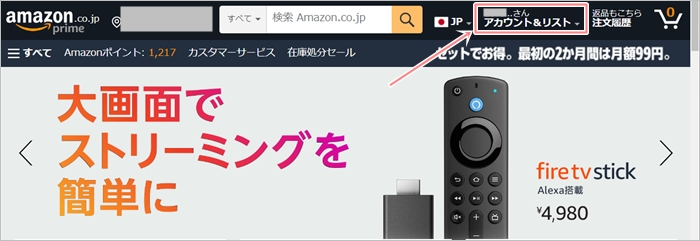
「お買い物設定」にある「プロフィール」をおします。
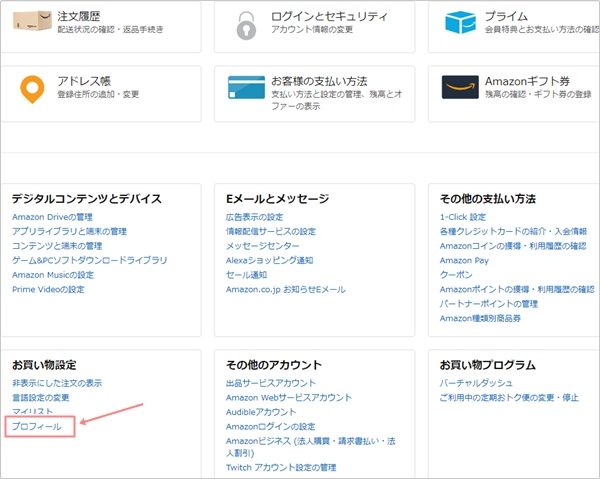
プロフィールの設定ページが表示されました。
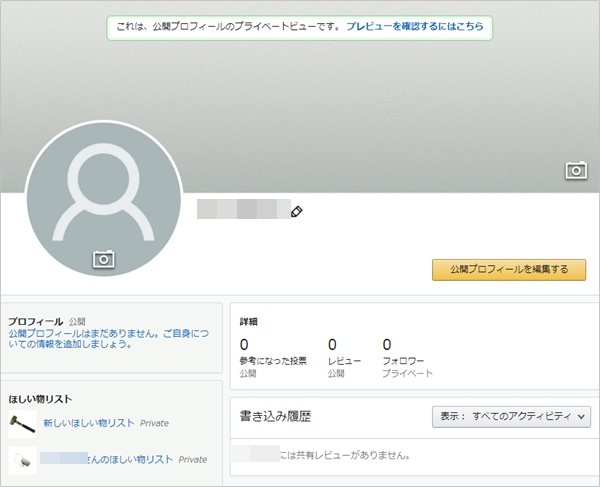
「公開プロフィールを編集する」ボタンをおします。
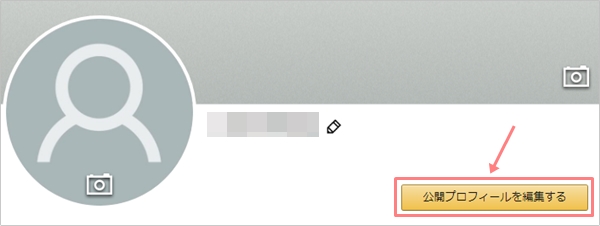
ここから名前などのプロフィールを設定することができます。
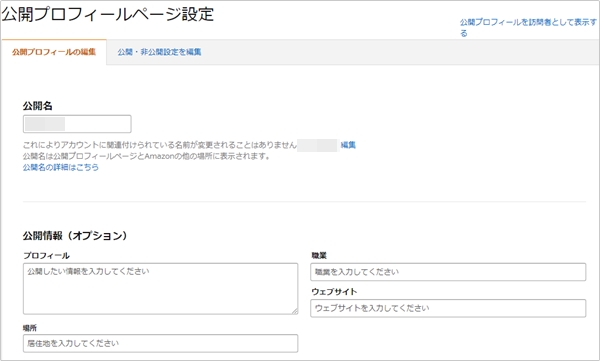
編集が終わったら最後に「保存」ボタンをおしてプロフィールの設定は完了です。
このように、Amazonで自分のプロフィールはスマホ・PCから簡単に設定することができるので、ぜひ設定してみてください!
以上、Amazonで自分のプロフィールを簡単に設定する方法でした。

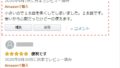
コメント
えっ?SNSのリンク貼れますか?
はい、貼れます。